
![]()
![]() Αυτές οι δυνατότητες είναι διαθέσιμες μόνο στη διαμόρφωση Professional.
Αυτές οι δυνατότητες είναι διαθέσιμες μόνο στη διαμόρφωση Professional.
![]() Πρώτα πρέπει να εξοικειωθείτε με τις βασικές αρχές της εκχώρησης δικαιωμάτων πρόσβασης .
Πρώτα πρέπει να εξοικειωθείτε με τις βασικές αρχές της εκχώρησης δικαιωμάτων πρόσβασης .
![]() Νωρίτερα μάθαμε πώς να ρυθμίσουμε την πρόσβαση
Νωρίτερα μάθαμε πώς να ρυθμίσουμε την πρόσβαση ![]()
![]() σε ολόκληρα τραπέζια .
σε ολόκληρα τραπέζια .
Τώρα ήρθε η ώρα να ρυθμίσετε την πρόσβαση στα πεδία του πίνακα. Αυτή είναι η ρύθμιση των δικαιωμάτων πρόσβασης σε επίπεδο εγγραφής σε ορισμένες στήλες. Αυτή είναι μια πιο λεπτομερής ρύθμιση που θα σας επιτρέψει να διαμορφώσετε την πρόσβαση για κάθε στήλη του πίνακα. Στην κορυφή του κύριου μενού "Βάση δεδομένων" επιλέξτε μια ομάδα "τραπέζια" .

Θα υπάρξουν δεδομένα που θα ![]() ομαδοποιούνται ανά ρόλο.
ομαδοποιούνται ανά ρόλο.

Αρχικά, αναπτύξτε οποιονδήποτε ρόλο για να δείτε τους πίνακες που περιλαμβάνει.

Στη συνέχεια, αναπτύξτε οποιονδήποτε πίνακα για να εμφανίσετε τις στήλες του.

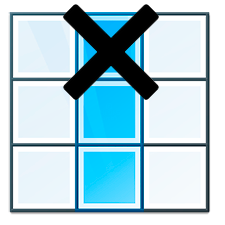
Μπορείτε να κάνετε διπλό κλικ σε οποιαδήποτε στήλη για να αλλάξετε τα δικαιώματά της.
![]() Διαβάστε γιατί δεν θα μπορείτε να διαβάσετε τις οδηγίες παράλληλα και να εργαστείτε στο παράθυρο που εμφανίζεται.
Διαβάστε γιατί δεν θα μπορείτε να διαβάσετε τις οδηγίες παράλληλα και να εργαστείτε στο παράθυρο που εμφανίζεται.


Εάν είναι επιλεγμένο το πλαίσιο ελέγχου « Προβολή δεδομένων », τότε οι χρήστες θα μπορούν να δουν τις πληροφορίες από αυτήν τη στήλη κατά την προβολή του πίνακα.

Εάν απενεργοποιήσετε το πλαίσιο ελέγχου « Προσθήκη », τότε το πεδίο δεν θα εμφανίζεται κατά την προσθήκη νέας εγγραφής .

Είναι δυνατό να αφαιρέσετε το πεδίο και από τη λειτουργία « επεξεργασία ».
Μην ξεχνάτε ότι εάν ο χρήστης έχει πρόσβαση στην αλλαγή, όλες οι επεξεργασίες του δεν θα περάσουν απαρατήρητες. Εξάλλου, ο κύριος χρήστης έχει πάντα τη δυνατότητα να ελέγχει μέσω ![]()
![]() έλεγχος .
έλεγχος .

Εάν θέλετε να χρησιμοποιήσετε μια φόρμα αναζήτησης για έναν συγκεκριμένο πίνακα, τότε μπορείτε να επιλέξετε το πλαίσιο « Αναζήτηση » για οποιοδήποτε πεδίο, ώστε να μπορείτε να αναζητήσετε τις επιθυμητές εγγραφές στον πίνακα από αυτό το πεδίο.

Τώρα ξέρετε πώς μπορείτε να προσαρμόσετε την πρόσβαση για έναν συγκεκριμένο ρόλο ακόμη και σε μεμονωμένες στήλες οποιουδήποτε πίνακα.
Δείτε παρακάτω για άλλα χρήσιμα θέματα:
![]()
Universal Accounting System
2010 - 2024